[段落]パネルに[段落の背景色]というコマンドが追加され、段落に対して背景色が設定可能になりました。
では、下図のサンプルテキストの最初の段落に背景色を設定してみましょう。

目的の段落内にカーソルを置いた状態で、[段落]パネルの[段落の背景色]をオンにし、使用するカラーを選択します(下図)。

すると、目的の段落に対して背景色が適用されます(下図)。
これまで、[段落境界線]や[下線]の機能を利用して背景色のような効果を実現してきましたが、CC 2015では簡単な手順で背景色を指定することができます。また、複数行に対して背景色が設定できるのも、この機能の特徴です。ただし、[段落境界線]を使用した時のような角丸の背景色や囲み枠は作成することができません。
※囲み枠の作成方法は、以下のトピックを参照してください。
「InDesign CS No.36 段落境界線を利用して囲み罫を作成する」

背景色のサイズを調整したい場合には、[段落]パネルのパネルメニューから[段落の背景色]を選択します(下図)。
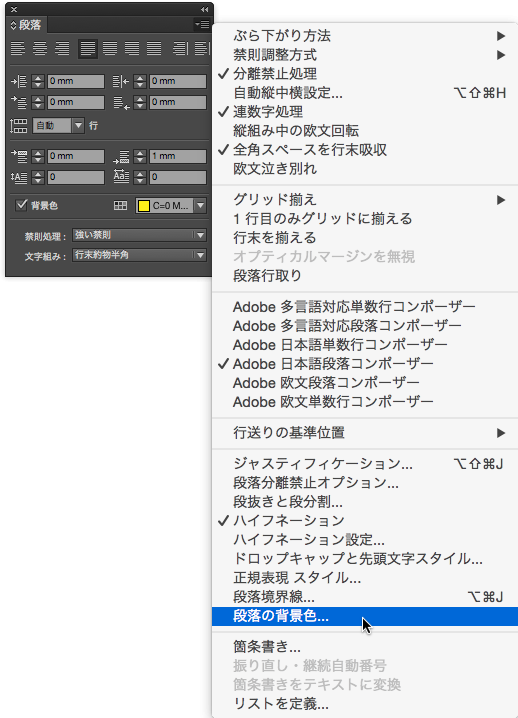
[段落の背景色]ダイアログが表示されるので、目的に応じて各項目を設定していきます。ここでは、[オフセット]を指定しています(下図)。
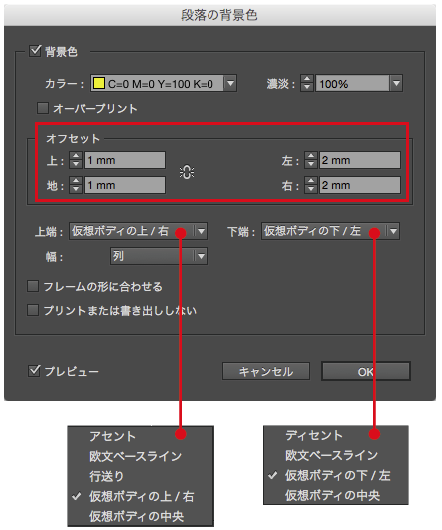
これにより、背景色とテキストに適度なアキを設けることができます(下図)。
なお、実際の作業ではテキストにインデント等を設定して、背景色との間隔をコントロールしても良いでしょう。

では、設定するテキストが1行の場合に、[段落の背景色]ダイアログの[幅]を[列]から[テキスト]に変更してみましょう(下図)。

下図のように、テキストの幅のみに対してのみ背景色が適用されます。

ちなみに、[段落の背景色]は縦組み・横組み、フレームグリッド・プレーンテキストフレームのいずれの場合でも設定が可能ですが、縦組み&フレームグリッドの場合には注意が必要です。
下図のように、意図した段落と異なる場所に背景色が表示されることがあります。
※縦組み&フレームグリッド以外の組み合わせ以外でも、問題が起きないとは限りません。

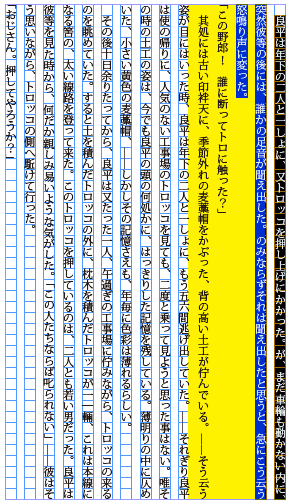
上図では、背景色が適用したい段落とずれて表示されているのが分かります。
この問題を解決するには、[オブジェクト]メニューの[フレームの種類]を[フレームグリッド]から[テキストフレーム]に変更すると良いようですが、根本的な解決になっているわけではありませんので、早急な改善を望みます。








